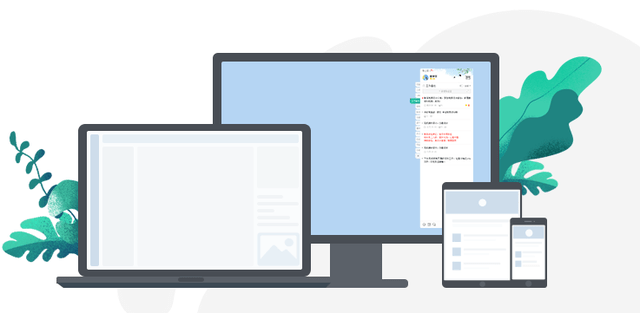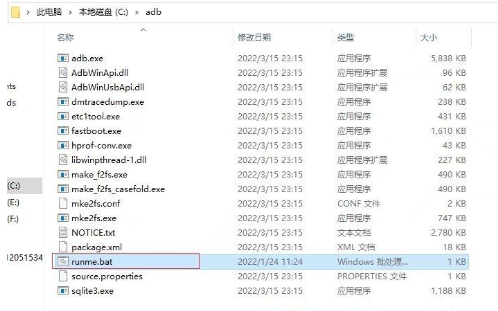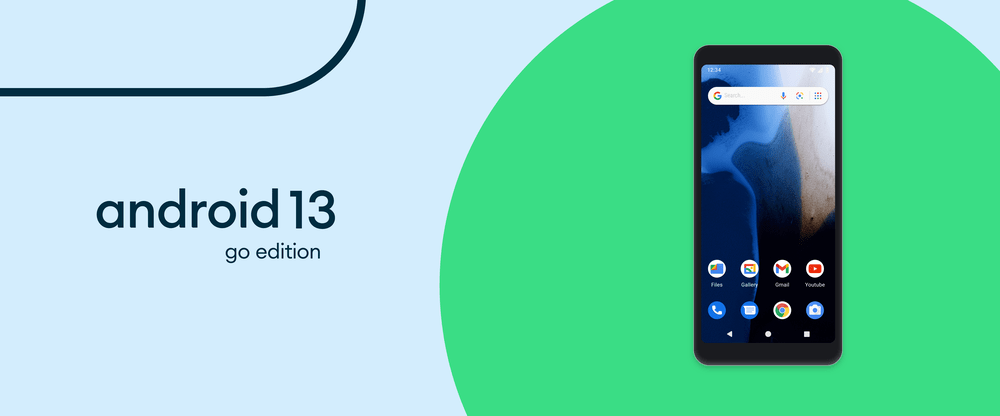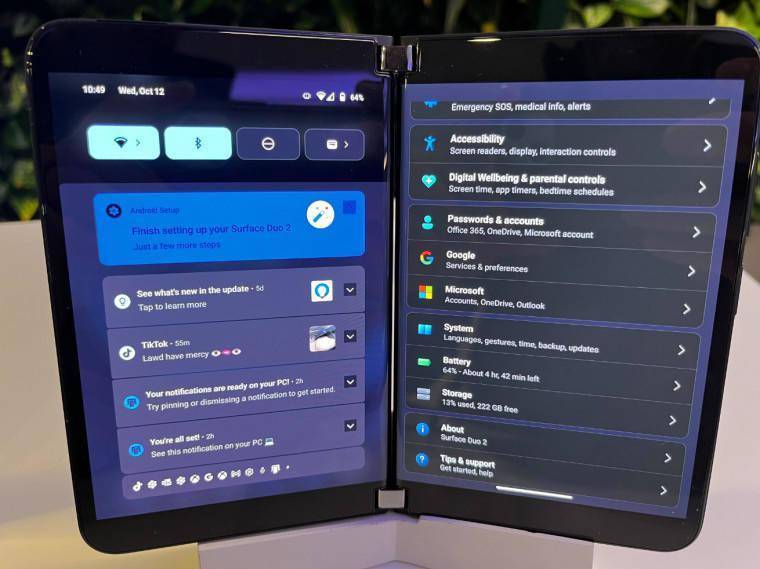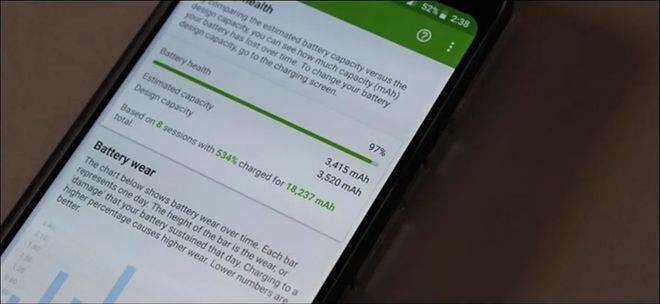如何在 Android 手机上使用耳机通话
设置 google 助理
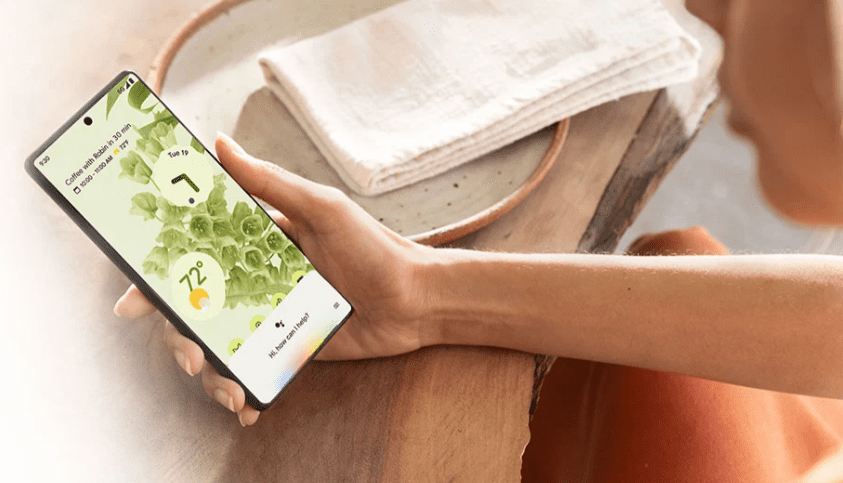
首先,如果我们想要使用耳机拨打电话,我们需要使用 Google Assistant。有了它们,我们可以调用助手,然后让它拨打我们的任何联系人或随机号码,并使用耳机进行对话。
以下是在 Android 设备上启用 Google Assistant 的方法。
有线耳机
通过 USB 或 3.5 毫米耳机插孔连接的有线耳机不需要任何设置即可使用 Google Assistant。您所需要做的就是按设备上的“助理”按钮。这因耳机而异。但是,它通常位于音量摇杆附近。
如果找不到该按钮,只需同时按音量增大和音量减小按钮即可调用助手。如果您的耳机正确连接到手机,您的呼叫将自动路由到您的耳机。
如果这种情况没有自动发生,请进一步按手机内部的 3.5 毫米插孔,直到听到咔哒声。销钉本身应该感觉牢固。如果情况并非如此,则可能是您的耳机插孔松动,或者您的耳机不符合 3.5 毫米标准。
无线耳机
无线耳机(如果有麦克风)通常也可以直接与 Google Assistant 连接。但是,如果这是您第一次,则需要在启动并运行耳机之前对其进行配对。
以下是如何将无线耳机与 Google Assistant 连接以在 Android 手机上通话。
打开 Android 手机上的“设置”应用程序。
打开蓝牙并将耳机切换至配对模式。

点击“配对新设备”,然后在“可用设备”部分找到您的耳机。
一旦您看到耳机的名称弹出,请连接到它们并按照屏幕上的流程进行操作。
连接无线耳机时,系统会提示您打开 Google Assistant。再次按照屏幕上的流程操作后,您现在可以使用耳机并通过 Android 手机与其他人交谈。
用耳机拨打电话
除了 Google Assistant 之外,在 Android 手机上通话的另一种好方法是拨打电话或发送语音留言。值得庆幸的是,无线和有线耳机都支持此功能。但是,您可能会遇到某些情况,无法将语音传输到 Android 手机。
如果这是通用的,则说明您的耳机麦克风无法正常工作,或者未插入。如果它特定于某个应用程序,请执行以下操作。
打开 Android 手机上的“设置”应用程序。
前往“应用程序”。
选择给您带来麻烦的应用程序。

打开它,向下滚动,转到“高级”,然后单击“清除缓存”。
快速注释
如果您在权限方面启用了所有功能,但耳机仍然无法正常工作,则耳机上可能有一个物理开关不允许音频输入。因此,请检查您的耳机,看看是否有音量摇杆或静音开关不允许您使用耳机。
执行此操作后,请确保特定应用程序可以访问您的麦克风。您可能在某个时候拒绝了应用程序使用耳机的权限,这就是您无法使用耳机在 Android 手机上通话的原因。
使用录音

使用耳机与 Android 手机通话的最后一种方式是通过录音应用程序。方便的是,每部 Android 手机都配备了录音机。该应用程序的名称可能会有所不同,具体取决于您的手机使用的 Android 皮肤。
与语音通话一样,您无需付出任何额外的努力即可使用耳机与 Android 手机通话。如果您的耳机(有线或无线)支持麦克风,一旦您使用录音机录音,它们就会立即委托给您的耳机。
录音后,您还可以使用耳机收听录音。